Не работает динамик iPhone 7 Plus – причины и способы устранения неполадки
Айфон 7 плюс имеет 2 динамика, один слуховой (разговорный) и полифонический (отвечает за громкую связь, звонки, музыку) и иногда случается так, что один из динамиков iphone, или даже оба не работают, иногда работают, но очень тихо, либо же присутствуют хрипы. Причин, почему в iphone 7 plus не работает динамик разговорный, может быть несколько.
Основные причины поломки динамика
- Самая простая из причин – выключенный звук. Можно случайно задеть кнопку на корпусе телефона, и она отключит все сигналы. Также динамик может быть отключен в настройках самого айфона. Исправить это можно, отключив соответствующую функцию во вкладке «Звуки».
- Причиной может стать включенный блютуз, так как смартфоны Apple имеют функцию перенаправления звука. Следует перейти в настройки и отключить Bluetooth. Если причина была в этом динамик должен заработать.
- Одной из самых распространенных причин почему динамик айфон 7 плюс не работает, является его падение.

- Падение в жидкость также может повлиять на отсутствие звука. В этом случае iphone нужно как можно быстрее разобрать, вынуть батарею и хорошо просушить. Если он пробыл в воде несколько секунд, есть шанс, что динамик снова заработает.
Аппаратные причины поломки динамика
- Оторвался, отошел шлейф либо пришел в негодность. Смартфон следует разобрать и проверить шлейф. Если он сломан, заменить.
- Сломался один из элементов материнской платы, отвечающий за работу динамика. Самостоятельно обнаружить подобную проблему тяжело, поэтому, если других видимых поломок нет, айфон стоит сдать в ремонт.
- Причиной также может стать сбой в программе. Можно попробовать перезагрузить смартфон или сбросить настройки.
Динамик в айфон 7 плюс работает тихо или появились хрипы
- Телефон повредился при падении.
 В этом случае стоит заменить динамик.
В этом случае стоит заменить динамик. - В динамик забилась пыль, попала вода или грязь. Телефон разбирается и осматривается. Если в него попала пыль или грязь, его нужно почистить. Когда попадает вода, достается батарея и все хорошо высушивается.
Ну и, конечно, может попасться заводской брак, тогда следует отнести смартфон в сервис, и заменить его, в случае присутствия гарантии.
Похожие материалы:
Не включаетсяПоклонники смартфонов бренда Apple уже заметили, что модель 7+ имеет свои конструктивные особенности. В частности, речь идет о сенсорной клавише Home, которая и…
Быстро разряжаетсяIphone — это самый раскрученный и популярный бренд в мире. Но не все в устройства работают идеально на протяжении длительного времени.
Не работает один динамик в новом iPhone: решение
iPhone – устройство массовое, покупают его не только технически подкованные пользователи, но и те, для кого аппаратная часть сводится к дисплею и кнопкам управления. При этом у последних нередко возникает вопрос – почему не работает один динамик в новом iPhone?
Собственно, подобные вопросы неоднократно задавались еще со времен iPhone 2G и iPhone 3GS, у которых с обеих сторон 30-контактного разъема располагались одинаковые технологические отверстия, однако из одного звук шел, а из другого — нет.
♥ ПО ТЕМЕ: Что будет с iPhone, Apple ID и iCloud после смерти владельца.
Не работает динамик в iPhone 2G, iPhone 3G, iPhone 3GS
Пользователи просто не догадывались, что динамик там всего один (с левой стороны), а вторая «решетка» служит для прохождения сигнала к микрофону.
♥ ПО ТЕМЕ: Как включить вспышку (фонарик) при звонках и уведомлениях на iPhone.
Не работает динамик в iPhone 4, iPhone 4s, iPhone 5, iPhone 5s, iPhone 5c, iPhone 6, iPhone 6s, iPhone SE
Начиная с модели iPhone 4 ситуация несколько изменилась – динамик и микрофон поменялись местами, а в iPhone 5 дизайнеры Apple впервые изменили размер и количество отверстий.
Расположение динамика и микрофона iPhone 4, iPhone 4s:
Расположение динамика и микрофона iPhone 5, iPhone 5c, iPhone 5s, iPhone SE:
Расположение динамика и микрофонов iPhone 6, iPhone 6 Plus, iPhone 6s, iPhone 6s Plus:
♥ ПО ТЕМЕ: В каком смартфоне самая лучшая камера в 2021 году – Топ 10.
Не работает динамик в iPhone 7, 8, X, XR, XS, SE 2, 11, 11 Pro, 12, 12 mini и 12 Pro
C выходом iPhone 7 (тоже самое в iPhone 8, X, XR, XS, SE 2, 11, 11 Pro, 12, 12 mini и 12 Pro) с заявленным стереозвучанием вопросов лишь добавилось. С точки зрения неискушенного пользователя все очевидно — был упразднен 3,5-мм аудиовыход и на его месте появился второй динамик, однако он также не работает (!!!). И снова ответ прост — второго «спикера» с левой стороны от Lightning-разъема нет, там располагается микрофон, а идентичность «решеток» обусловлена симметричностью дизайна.
С точки зрения неискушенного пользователя все очевидно — был упразднен 3,5-мм аудиовыход и на его месте появился второй динамик, однако он также не работает (!!!). И снова ответ прост — второго «спикера» с левой стороны от Lightning-разъема нет, там располагается микрофон, а идентичность «решеток» обусловлена симметричностью дизайна.
Расположение динамика и микрофонов в iPhone 7, iPhone 7 Plus, iPhone 8, iPhone 8 Plus, iPhone X, iPhone XR, iPhone XS и iPhone XS Max:
На самом деле, динамик, обеспечивающий стерео, находится в верхней части корпуса, рядом со слуховым. Один используется исключительно при разговоре, второй — включается при переходе на громкую связь, прослушивании музыки, просмотре фильмов и т.д.
Итак, подытожим. Во всех моделях iPhone в торце расположен только один динамик, вторая решетка является микрофоном.
Смотрите также:
Не работает динамик в iPhone
Стоимость ремонта iPhone 12
| Замена верхнего динамика | 5290 ₽ |
| Замена нижнего динамика | 4890 ₽ |
Точную суммарную стоимость ремонта и необходимый объем работ для решения проблемы можно узнать после диагностики. Диагностика бесплатна даже после отказа от ремонта.
Диагностика бесплатна даже после отказа от ремонта.
Стоимость ремонта iPhone 11 Pro Max
| Замена верхнего динамика | 4090 ₽ |
| Замена нижнего динамика | 4090 ₽ |
Точную суммарную стоимость ремонта и необходимый объем работ для решения проблемы можно узнать после диагностики. Диагностика бесплатна даже после отказа от ремонта.
Стоимость ремонта iPhone 11 Pro
| Замена верхнего динамика | 3890 ₽ |
| Замена нижнего динамика | 3890 ₽ |
Точную суммарную стоимость ремонта и необходимый объем работ для решения проблемы можно узнать после диагностики. Диагностика бесплатна даже после отказа от ремонта.
Стоимость ремонта iPhone 11
| Замена верхнего динамика | 2890 ₽ |
| Замена нижнего динамика | 2890 ₽ |
Точную суммарную стоимость ремонта и необходимый объем работ для решения проблемы можно узнать после диагностики. Диагностика бесплатна даже после отказа от ремонта.
Диагностика бесплатна даже после отказа от ремонта.
Стоимость ремонта iPhone XR
| Замена верхнего динамика | 2590 ₽ |
| Замена нижнего динамика | 2290 ₽ |
Точную суммарную стоимость ремонта и необходимый объем работ для решения проблемы можно узнать после диагностики. Диагностика бесплатна даже после отказа от ремонта.
Стоимость ремонта iPhone XS
| Замена верхнего динамика | 2290 ₽ |
| Замена нижнего динамика | 2490 ₽ |
Точную суммарную стоимость ремонта и необходимый объем работ для решения проблемы можно узнать после диагностики. Диагностика бесплатна даже после отказа от ремонта.
Стоимость ремонта iPhone XS Max
| Замена верхнего динамика | 3090 ₽ |
| Замена нижнего динамика | 2690 ₽ |
Точную суммарную стоимость ремонта и необходимый объем работ для решения проблемы можно узнать после диагностики./6796a41227ff642.ru.s.siteapi.org/img/qwavq7pqsuo8gkgs4wc800484ockoc) Диагностика бесплатна даже после отказа от ремонта.
Диагностика бесплатна даже после отказа от ремонта.
Стоимость ремонта iPhone X
| Замена верхнего динамика | 2790 ₽ |
| Замена нижнего динамика | 1990 ₽ |
| Замена аудиокодека | 8990 ₽ |
Точную суммарную стоимость ремонта и необходимый объем работ для решения проблемы можно узнать после диагностики. Диагностика бесплатна даже после отказа от ремонта.
Стоимость ремонта iPhone 8 Plus
| Замена верхнего динамика | 1390 ₽ |
| Замена нижнего динамика | 1390 ₽ |
| Замена аудиокодека | 4290 ₽ |
Точную суммарную стоимость ремонта и необходимый объем работ для решения проблемы можно узнать после диагностики. Диагностика бесплатна даже после отказа от ремонта.
Стоимость ремонта iPhone 8
| Замена верхнего динамика | 1390 ₽ |
| Замена нижнего динамика | 1390 ₽ |
| Замена аудиокодека | 4290 ₽ |
Точную суммарную стоимость ремонта и необходимый объем работ для решения проблемы можно узнать после диагностики. Диагностика бесплатна даже после отказа от ремонта.
Диагностика бесплатна даже после отказа от ремонта.
Стоимость ремонта iPhone 7 Plus
| Замена верхнего динамика | 1390 ₽ |
| Замена нижнего динамика | 1390 ₽ |
| Замена аудиокодека | 4290 ₽ |
Точную суммарную стоимость ремонта и необходимый объем работ для решения проблемы можно узнать после диагностики. Диагностика бесплатна даже после отказа от ремонта.
Стоимость ремонта iPhone 7
| Замена верхнего динамика | 1390 ₽ |
| Замена нижнего динамика | 1390 ₽ |
| Замена аудиокодека | 4290 ₽ |
Точную суммарную стоимость ремонта и необходимый объем работ для решения проблемы можно узнать после диагностики. Диагностика бесплатна даже после отказа от ремонта.
Стоимость ремонта iPhone 6s Plus
| Замена верхнего динамика | 1290 ₽ |
| Замена нижнего динамика | 990 ₽ |
| Замена аудиокодека | 3590 ₽ |
Точную суммарную стоимость ремонта и необходимый объем работ для решения проблемы можно узнать после диагностики. Диагностика бесплатна даже после отказа от ремонта.
Диагностика бесплатна даже после отказа от ремонта.
Стоимость ремонта iPhone 6s
| Замена верхнего динамика | 1190 ₽ |
| Замена нижнего динамика | 990 ₽ |
| Замена аудиокодека | 3490 ₽ |
Точную суммарную стоимость ремонта и необходимый объем работ для решения проблемы можно узнать после диагностики. Диагностика бесплатна даже после отказа от ремонта.
Стоимость ремонта iPhone 6 Plus
| Замена верхнего динамика | 1190 ₽ |
| Замена нижнего динамика | 990 ₽ |
| Замена аудиокодека | 3390 ₽ |
Точную суммарную стоимость ремонта и необходимый объем работ для решения проблемы можно узнать после диагностики. Диагностика бесплатна даже после отказа от ремонта.
Стоимость ремонта iPhone 6
| Замена верхнего динамика | 990 ₽ |
| Замена нижнего динамика | 890 ₽ |
| Замена аудиокодека | 3290 ₽ |
Точную суммарную стоимость ремонта и необходимый объем работ для решения проблемы можно узнать после диагностики. Диагностика бесплатна даже после отказа от ремонта.
Диагностика бесплатна даже после отказа от ремонта.
Стоимость ремонта iPhone 5c
| Замена верхнего динамика | 990 ₽ |
| Замена нижнего динамика | 990 ₽ |
| Замена аудиокодека | 1890 ₽ |
Точную суммарную стоимость ремонта и необходимый объем работ для решения проблемы можно узнать после диагностики. Диагностика бесплатна даже после отказа от ремонта.
Стоимость ремонта iPhone 5s
| Замена верхнего динамика | 990 ₽ |
| Замена нижнего динамика | 990 ₽ |
| Замена аудиокодека | 1890 ₽ |
Точную суммарную стоимость ремонта и необходимый объем работ для решения проблемы можно узнать после диагностики. Диагностика бесплатна даже после отказа от ремонта.
Стоимость ремонта iPhone 5
| Замена верхнего динамика | 990 ₽ |
| Замена нижнего динамика | 990 ₽ |
| Замена аудиокодека | 1890 ₽ |
Точную суммарную стоимость ремонта и необходимый объем работ для решения проблемы можно узнать после диагностики. Диагностика бесплатна даже после отказа от ремонта.
Диагностика бесплатна даже после отказа от ремонта.
Стоимость ремонта iPhone 4s
| Замена верхнего динамика | 890 ₽ |
| Замена нижнего динамика | 890 ₽ |
Точную суммарную стоимость ремонта и необходимый объем работ для решения проблемы можно узнать после диагностики. Диагностика бесплатна даже после отказа от ремонта.
Стоимость ремонта iPhone 4
| Замена верхнего динамика | 890 ₽ |
| Замена нижнего динамика | 890 ₽ |
Точную суммарную стоимость ремонта и необходимый объем работ для решения проблемы можно узнать после диагностики. Диагностика бесплатна даже после отказа от ремонта.
Почему не работает левый динамик в iPhone 7
В списке важных опций новой модели смартфона Apple не последнее место занимает «захватывающее объемное звучание».
Однако его реализация вводит в заблуждение пользователей, которые принимают за стерео-систему две пары декоративных решеток внизу корпуса. А на самом деле там почти ничего нет. Новое поколение iPhone распрощалось с аудио-разъемом для наушников – это факт. Вместо прежнего круглого отверстия нижняя грань украшена двумя симметричными решетками.
Логично предположить, что там скрыты динамики, с помощью которых и создается стерео-эффект при работе акустической системы смартфона.
Увы, это самообман – если мы взглянем в спецификацию на официальном сайте Apple, то обнаружим, что за одной (с левой стороны от разъема Lightning) из декоративных решеток находится только микрофон. А за второй находится динамик и дополнительный микрофон. Стерео-звук в iPhone 7 создается при помощи динамика, находящегося радом со слуховым, который расположен в верхней части аппарата.
Когда вы говорите по телефону, в ваше ухо транслируется акустическая волна только с одного из них, а если включить музыку на полную громкость, работать начнут оба устройства.
В два раза больше энергии – вдвое громче звук, что заметно и при использовании громкой связи. Плюс в Apple намекают, что у iPhone 7 «увеличен динамический диапазон» в сравнении со старыми моделями. А для чего же тогда симметричная решетка внизу корпуса iPhone 7? Ради красоты, в буквальном смысле.
Точнее, для нормальной работы микрофона перфорация была жизненно важна, поэтому дизайнеры просто добавили такой же узор с другой стороны, для симметрии.
А еще там наверняка будут скапливаться комочки пыли. Взято с yablyk.com
Источник: http://portaltele.com.ua/equipment/mobile-technology/pochemu-ne-rabotaet-levyj-dinamik-v-iphone-7.html
Данный материал является частной записью члена сообщества Club.CNews.
Редакция CNews не несет ответственности за его содержание.
Не работает динамик на айфоне, причины и решение неисправности
По статистике, 25% пользователей сталкиваются с этой проблемой. С выходом новых моделей от Apple проблема, когда не работает динамик на, казалось бы, надежном как танк, устройстве, будет только усугубляться.
Почему не работает?
На все модели iPhone, ставится разговорный динамик и полифонический, для воспроизведения музыки и сигнала вызова. Например, если, на айфоне не работает звук, необходимо понять какой из них пришел в негодность. Причин, когда динамик на айфоне ломается, множество, приведем самые распространенные:
- Попала вода в полифонический или разговорный динамик
- Механическое повреждение телефона
- Перегрев и последующие отслаивание микросхемы, отвечающей за кодировку звукового сигнала, может быть, именно из-за этого у вас пропал звук на айфоне.
- Падение айфона с большой высоты на твердую поверхность, как следствие, опять проблема с микросхемой.
- Программные ошибки iOs, приложений, или банальные глюки системы
Как следствие не работающего динамика на iphone 5, не работает звук на айфоне. Но надо внести уточнение, так как в телефоне ставят верхний и нижний динамик, каждый отвечает за воспроизведение разных звуков. Что бы выяснить какой из них пришел в негодность, тем более если вода попала в телефон, проводим простейшие тесты, по аналогии с микрофонами.
Что бы выяснить какой из них пришел в негодность, тем более если вода попала в телефон, проводим простейшие тесты, по аналогии с микрофонами.
Симптомы при неисправности верхнего динамика
- Звук не воспроизводится при разговоре
- Шумы, треск, искажение голоса при разговоре
- В приложение FaceTime меня слышно, а я не слышу собеседника.
Сломан нижний громкоговоритель
- Не слышно собеседника на громкой связи
- Нет звука при игре или в приложениях
- Музыка и радио не воспроизводится
После того как получили понимание проблемы, необходимо попробовать устранить их самостоятельно, без помощи платных мастеров из сервисных центров. Если при общении с собеседником слышно треск, помехи и заикания, скорей всего что то со связью, но не всегда. Это может быть вызвано не тем, что не работает разговорный или музыкальный динамик, а проблемой с аудио кодеком, небольшой микросхемой, в недрах телефона.
Как устранить неисправность?
Самостоятельно можно устранить только самые простые и очевидные проблемы, когда не работает разговорный или нижний динамик.
- Осматриваем на наличие загрязнений корпус iPhone
- Снимаем чехол и очищаем отверстия микрофона и не рабочий динамик на айфоне (какой из них не рабочий, разбирали в предыдущем разделе)
- Чистим сеточки, закрывающие от пыли и грязи, технические отверстия
- Вставляем в разъем 3,5 мм, расположенный рядом с зарядным, рабочие наушники и аккуратно вынимаем. Повторяем процедуру до 10 раз, возможно звуковой кодек завис.
- Пробуем перезагрузить iPhone, как это сделать читайте в статье как перезагрузить зависший iPhone
- В самом сложном случае, сбрасываем настройки до заводских. При этом стираются все приложения и пользовательские настройки, в 10% случаев, проблема заключается именно в этом.
Вопрос — ответ
- Что делать если вода попала в динамик айфона?
Скорей всего жидкость попала внутрь устройства, а это уже сложнее устранять, читать об этом в статье что делать, если телефон упал в воду?
- Что делать если в динамик телефона залилось пиво / варенье / прочие съедобные и не очень жидкости?
Тоже самое что и при попадании воды, читать тут. Но в этом случае будем намного сложнее все вычистить, готовьтесь к замене громкоговорителя или динамика.
Но в этом случае будем намного сложнее все вычистить, готовьтесь к замене громкоговорителя или динамика.
- Если не работает динамик iphone 6, подойдет ли инструкция по устранению неисправностей от младших моделей?
Да, подойдет, методы с успехом будут работать для iphone 4s, iphone 5s, айфон 6 и даже для 7 серии.
- Почему техника от Apple так плохо защищена от попадания влаги и сырости
Это вопрос к технической поддержке, тут без комментариев.
Загрузка…Как проверить динамик на iPhone
Почему не работает динамик на айфоне
Звук iPhone никогда не вызвал нареканий за всю историю существования. Редкий случай, когда нам в сервисный центр приносят айфон с этой проблемой, без предшествующей историей, упал, попала влага и прочие неприятности.
Самая распространенная причина обращение — снижение звука. Кроме этого диагностика динамиков требуется при таких симптомах:
- посторонний шум, потрескивание;
- периодическое беспричинное пропадание звука;
- отсутствие реакции на регулировку громкости, нажатие кнопки не приводит к ожидаемому результату.

Все это поводы обратится в сервисный центр на диагностику. Если снижению звука предшествовал, какой-нибудь несчастный случай, решать проблему однозначно только через специализированную мастерскую.
Как проверить динамик на айфоне
Прежде чем “хоронить” айфон или отдельные его части, следует попробовать все программные способы решения проблемы.
Способ No 1. Если на вашем айфоне периодически пропадает звук, возможно проблема в ПО. Для устранения, необходимо обновить iOS до последней версии.
Способ No 2. Если динамик в айфоне стал работать тише, проверяем настройки. Возможно в смартфоне включен “Энергосберегающий режим”. При активации данной функции громкость становится тише, яркость — ниже. Чтобы это сделать переходим в “Настройки”, “Аккумулятор”, “Энергосберегающий режим”.
Способ No 3. Чтобы проверить следующий вариант, почему плохо работает динамик iPhone, заходим в “Настройки”, “Звук”, “Звуки и тактильные сигналы”. Здесь на полосе “Звуки и предупреждения” надо передвинуть ползунок в одну и другую сторону. Если громкость не меняется или индикатор ползунка не активен. Похоже, что грозит ремонт динамика iPhone.
Здесь на полосе “Звуки и предупреждения” надо передвинуть ползунок в одну и другую сторону. Если громкость не меняется или индикатор ползунка не активен. Похоже, что грозит ремонт динамика iPhone.
Способ No 4. Иногда громкость айфона становится тише из-за включенного режима “Шумоподавление”. Его активирую при использовании гарнитуры AirPods. Функция перераспределят интенсивность звука, исходящего из микрофона. Чтобы это проверить, заходим «Настройки», “Bluetooth”, выбираем AirPods, в пункте “Управление шумом”, выключаем режим.
Способ No 5. Иногда снижение звука происходит из-за “Настроек воспроизведения музыки”. Проверяем: заходим “Настройки”, “Музыка”, смотрим пункт “ограничение громкости”, должен быть в положении “Выкл.”
Способ No 6. После проведенных изменений перезагрузите устройство. Если после этого ситуация не изменилась, пора отправляться в сервисный центр для аппаратного тестирования.
Что делать если плохо работает динамик iPhone
Если ни один из указанных способов не помог реанимировать звук, приходите в AppleLab. Мы проведем тщательную диагностику, абсолютно бесплатно, при необходимости, сможем починить динамик или произвести его тщательную чистку. Мы восстанавливаем звук после любых поломок и попадания влаги. У нас большой опыт в ремонте устройств Apple. Осуществляем все виды ремонта. Предоставляем гарантию на проведенные работы до 12 месяцев. У нас нет проблем с наличием запчастей, все наиболее востребованные детали всегда есть в наличии. Мы держим руку на пульсе и всегда в курсе нового оборудования и способами его ремонта. Ремонт в AppleLab — надежности и бескомпромиссное качество.
Мы проведем тщательную диагностику, абсолютно бесплатно, при необходимости, сможем починить динамик или произвести его тщательную чистку. Мы восстанавливаем звук после любых поломок и попадания влаги. У нас большой опыт в ремонте устройств Apple. Осуществляем все виды ремонта. Предоставляем гарантию на проведенные работы до 12 месяцев. У нас нет проблем с наличием запчастей, все наиболее востребованные детали всегда есть в наличии. Мы держим руку на пульсе и всегда в курсе нового оборудования и способами его ремонта. Ремонт в AppleLab — надежности и бескомпромиссное качество.
Что делать, если в динамик попала влага?
Электроника и вода – вещи несовместимые. Это факт. Но что делать, когда вода попала в динамик айфона? Сначала важно разобраться, какая конкретно жидкость оказалась в устройстве. Вода не содержит загрязнений и солей? Вам повезло! Телефон нужно лишь просушить, и он будет нормально функционировать. К сожалению, чистая вода, без каких либо примесей встречается нечасто.
Если жидкости немного, и она не содержит солей, используйте сухую салфетку, чтобы промокнуть ею динамик. Это поможет, если капельки еще находятся на сетке. Первым делом стоит попробовать так сказать не инвазивный способ, он же и самый простой. Безотказно помогает если единственный симптом, который вы отмечаете после попадания влаги, это — пониженная громкость звука из динамика.
Скачиваете из App Store приложение Sonic и запускаете, жмите смело на кнопку с капелькой, и на определенной частоте будет воспроизводиться звук, выталкивающий влагу из динамиков. Параллельно можете настроить свою гитару.
Если в айфон попала вода, содержащая соль, то, когда жидкость высохнет, соляные частички задержатся на контактах, из-за чего последние окислятся. Сахар, содержащийся в газировке, чае, кофе способствует быстрому окислению микросхем, что может повредить их. Перечисленные неполадки можно предотвратить, если оперативно оказать безотлагательную помощь вашему гаджету.
Первое, что необходимо сделать, если попала вода в айфон – это отключить телефон. Нельзя заряжать устройство – вероятность закоротить контакты достаточно высока. Если iPhone после контакта с жидкостью отключился сам по себе, не нажимайте кнопку включения, пока полностью не высушите его.
Нельзя заряжать устройство – вероятность закоротить контакты достаточно высока. Если iPhone после контакта с жидкостью отключился сам по себе, не нажимайте кнопку включения, пока полностью не высушите его.
Если весь айфон попал под воду, тогда после отключения смартфона требуется выполнить алгоритм:
- Извлеките аккумулятор. Если этого не сделать, устройство может замкнуть, что приведет к окончательной поломке. Поскольку не во всех девайсах можно легко снять АКБ, отправляйтесь к инженерам нашего сервиса Apple.
- Выполните разборку, промывку, сушку устройства. Для промывания требуется применять дистиллированную воду. Приобрести ее можно в аптечном пункте. Не вытирайте контакты и микросхемы спиртом. Промыв детали, необходимо досуха промокнуть их тряпочкой без ворса. Если в айфон попала вода и пропал звук, не просушивайте гаджет феном. Таким образом вы только загоните влагу глубже в телефон.
- Выполните сборку устройства. Делать это нужно, когда все детали до конца просохнут.
 Если iPhone после всех перечисленных действий не работает или неполноценно функционирует, не затягивайте с обращением к специалистам.
Если iPhone после всех перечисленных действий не работает или неполноценно функционирует, не затягивайте с обращением к специалистам.
Как исправить серый значок динамика на iPhone 7 или 7 Plus
Затененный значок динамика на iPhone 7 или 7 Plus во время звонка — одна из самых незаметных, но неприятных ошибок, с которыми вы можете столкнуться. Почему ваш телефон блокирует этот способ разговора с вашим телефоном или иногда останавливается при запуске, но в остальном все в порядке?
Ответ включает в себя аудиокомпонент на интегральной схеме (ИС), который немного перемещается внутри вашего телефона и со временем смещается при нормальном использовании.Apple должна знать об этой проблеме, которую иногда называют «болезнью цикла загрузки». Это проблема, о которой в одной ремонтной мастерской до сих пор слышат «каждый день со всего мира». Но даже с этими знаниями у вас вряд ли будет гарантия на iPhone 7 или 7 Plus к этой дате. К счастью, эта проблема известна в области ремонта, и специалисты, занимающиеся микроспайкой, могут ее исправить.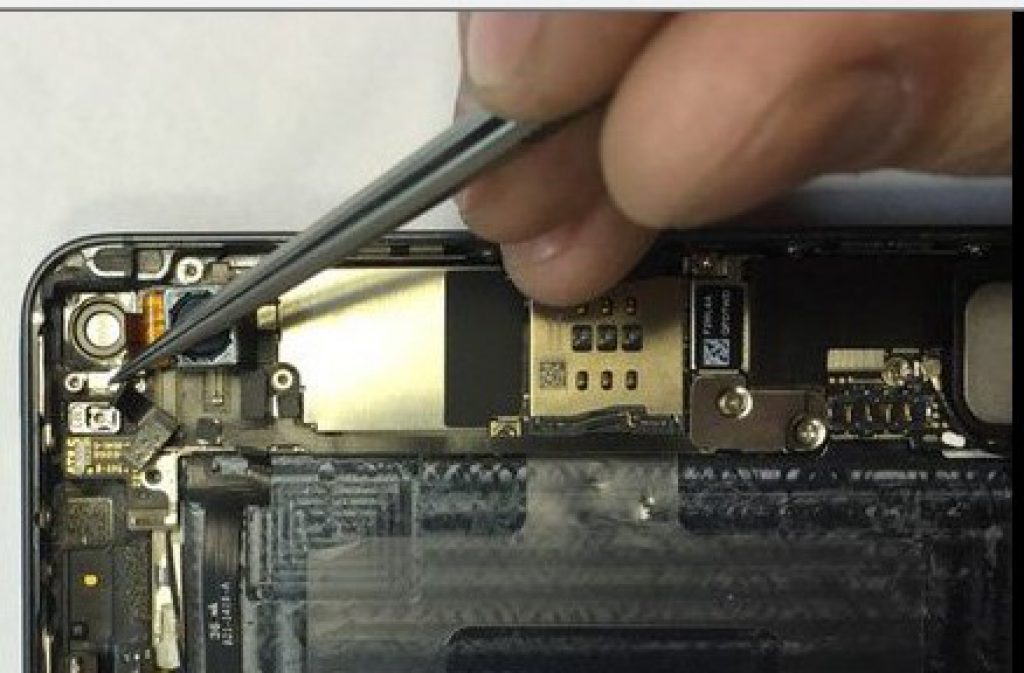
Выпуск
Микросхема Apple / Cirrus Logic Audio IC с неисправной площадкой выделена зеленым на этом изображении из разобранного iPhone 7 Plus.Недоступный серый значок громкой связи на вашем iPhone 7 или 7 Plus — наиболее очевидная проблема с неисправной аудиосистемой. Вы также можете увидеть значок приложения «Голосовая заметка» серым или отказаться от запуска или записи. Самому телефону может потребоваться много времени для загрузки или он может казаться застрявшим на логотипе Apple, хотя вы часто можете нажать кнопку «Домой», чтобы вернуться к своим приложениям.
Проблема в том, что микросхема Audio IC отсоединилась от основной логической платы, обычно только на одной панели, но это означает, что iPhone не может получить доступ к громкой связи для звонков или голосовых заметок.Запустив типичную самопроверку при загрузке, телефон останавливается, проверяя аудио IC, которая присутствует, но имеет эту частичную проблему. Эксперт по микропайке Джесса Джонс, чей магазин подтвердил постоянный характер этой проблемы, подробно объясняет проблему в сообщении iFixit Answers:
Контактная площадка C12 для основной линии синхронизации аудиочипа на материнской плате растягивается / поднимается / тянется / ослабевает просто из-за обычного использования телефона .
.. [T] Плата логики iPhone прикручена к относительно гибкой / гнутый корпус, и это приводит к тому, что материнская плата испытывает силы изгиба, с которыми она не справляется.(Идея похожа на сгибание канцелярской скрепки вперед и назад несколько десятков раз.)
Другими словами: одна или несколько припаянных площадок, удерживающих аудиочип на месте, уже слабо прикрепленные, ослабли из-за очень небольшого усилия изгиба и растяжения.
Исправление
Вы можете попробовать попросить Apple отремонтировать или заменить ваш телефон. Некоторые ответы на форумах (обсуждения Apple, Reddit) предполагают, что Apple знает об этой проблеме и предложила некоторым клиентам телефоны на замену.Однако, учитывая, что iPhone 7 и 7 Plus были выпущены осенью 2016 года, может быть не так много телефонов на замену, которые могли бы вызвать у покупателей особую симпатию к этой проблеме.
Однако те, кто имеет навыки пайки микросхем, могут легко решить проблему и гарантировать, что она больше не повторится. Это влечет за собой удаление микросхемы, плавление очень тонкого провода вокруг неисправной контактной площадки, чтобы усилить ее соединение с платой, а затем повторная установка микросхемы. Вы можете посмотреть, как Джесса Джонс исправляет iPhone 7 с проблемой аудио IC, во время сеанса ремонта в прямом эфире:
Это влечет за собой удаление микросхемы, плавление очень тонкого провода вокруг неисправной контактной площадки, чтобы усилить ее соединение с платой, а затем повторная установка микросхемы. Вы можете посмотреть, как Джесса Джонс исправляет iPhone 7 с проблемой аудио IC, во время сеанса ремонта в прямом эфире:
Специалист по восстановлению данных с устройств Apple Фредерико Серва не вдавался в подробности, но, как правило, рассматривает проблему:
SoCal Digital Repair показывает, как выполняется ремонт, в сообщении в блоге.
Поищите в вашем районе ремонтную мастерскую, которая предлагает услуги по микроспайке. Если вы не можете найти его на месте, рассмотрите возможность отправки устройства по почте в магазин с хорошей репутацией. Хотя это не так просто исправить, как заменить батарею или экран, это известная проблема, которую можно исправить, и ваш iPhone 7 снова будет работать на вас.
Quick Fix iPhone Speaker не работает в iOS 11 | iPhone X / 8/7/6 в комплекте
Если вы запутались, что динамик iPhone не работает после обновления до iOS 11 на iPhone 6,7, 7 Plus, даже на последних iPhone 8/8 Plus и iPhone X, вы попали в нужное место. Темы iOS 11 на наших веб-сайтах, как правило, касаются как можно большего количества решений для iOS 11, таких как уведомление, не работающее в iOS 11, будильник iPhone, AirDrop или живые обои, не будут работать после iOS 11 и других. Когда дело доходит до того, что динамик iPhone не работает, проблема должна быть связана с аппаратным и программным обеспечением. Прочтите следующие статьи и найдите способ эффективно решить эту проблему.
Темы iOS 11 на наших веб-сайтах, как правило, касаются как можно большего количества решений для iOS 11, таких как уведомление, не работающее в iOS 11, будильник iPhone, AirDrop или живые обои, не будут работать после iOS 11 и других. Когда дело доходит до того, что динамик iPhone не работает, проблема должна быть связана с аппаратным и программным обеспечением. Прочтите следующие статьи и найдите способ эффективно решить эту проблему.
Исправить динамик iPhone X / 8/7/6, не работающий в iOS 11
Независимо от того, не работает ли динамик iPhone из-за программных или аппаратных факторов, вы можете попробовать следующие методы, чтобы исправить это самостоятельно, прежде чем идти непосредственно в розничный магазин Apple.
1. Убедитесь, что на вашем iPhone не включен режим Silent
. Если вы по ошибке переключили переключатель в положение «Без звука», звук из динамика не будет. Просто переключитесь на «Звонок», чтобы проверить, решена проблема или нет. Если нет, дайте еще несколько советов.
2. Отключить режим «Не беспокоить»
Когда включен режим «Не беспокоить», вызовы и предупреждения, поступающие в заблокированном состоянии, будут отключены, а в строке состояния появится значок луны.
Зайдите в «Настройки»> найдите «Не беспокоить»> выключите.
3. Убедитесь, что громкость увеличена
Вы можете неосторожно уменьшить громкость на своем iPhone, чтобы из динамика не было звука. В это время вы можете удерживать кнопку увеличения громкости, пока звук не станет достаточно громким. Если звук не меняется при нажатии кнопки увеличения громкости, перейдите в «Настройки»> «Звук и тактильные ощущения» и включите «Изменить с помощью кнопок» в разделе «Звонок и оповещения».
4. Убедитесь, что iPhone не находится в режиме наушников
Когда вы подключаете наушники к своему iPhone, вы слышите звук только через наушники, но не через динамик.Однако, если в порт для гарнитуры на вашем устройстве есть мусор или небольшое количество жидкости, ваш iPhone может ошибочно подумать, что наушники подключены, и не будет воспроизводить звук через динамик. Поэтому не забывайте обычно очищать порт для гарнитуры.
Поэтому не забывайте обычно очищать порт для гарнитуры.
5. Перезагрузите iPhone
.Если динамик iPhone не работает в iOS 11 из-за конфликтов программного обеспечения, вам может потребоваться перезагрузить iPhone, что является эффективным способом решения многих проблем, связанных с программным обеспечением, в том числе живых обоев iPhone X / 8, которые не работают.
Перезагрузите iPhone 6/7/8: нажмите боковую кнопку, пока не появится сообщение «сдвиньте для выключения», затем сдвиньте вправо, чтобы выключить iPhone. Спустя 30 секунд нажмите и удерживайте боковую кнопку, пока не появится логотип Apple.
Перезагрузите iPhone X: нажмите и удерживайте одновременно боковую кнопку и кнопки уменьшения / увеличения громкости, пока не появится сообщение «Сдвиньте для выключения». Сдвиньте вправо, чтобы полностью выключить iPhone X. Спустя 30 секунд нажмите и удерживайте боковую кнопку, пока не появится логотип Apple.
6.Восстановите ваш iPhone до заводских настроек
Восстановление заводских настроек iPhone — это последний способ решить, что динамик iPhone не работает в iOS 11 из-за проблем с программным обеспечением. Если это тоже не сработает, вы можете подумать о ремонте динамика вашего iPhone в магазине Apple.
Если это тоже не сработает, вы можете подумать о ремонте динамика вашего iPhone в магазине Apple.
Вы можете восстановить iPhone из iCloud или восстановить iPhone с помощью резервной копии iTunes, но перед этим сначала сделайте резервную копию на компьютере. Помимо iCloud или iTunes, есть еще один способ резервного копирования вашего iPhone в удобочитаемом и управляемом виде, используя EaseUS MobiMover Free , лучший бесплатный менеджер iPhone в мире для передачи контактов, фотографий, видео, музыки и многого другого. с iPhone на ПК и перенесите файлы обратно на iPhone после сброса всего содержимого и настроек.
7. Отремонтируйте динамик iPhone в Apple store
Если динамик iPhone не работает в iOS 11 из-за проблем с оборудованием или физического повреждения, вам необходимо обратиться в розничный магазин Apple за помощью в службу технической поддержки.
iPad, iPod или iPhone Динамик не работает, как исправить
У вас проблемы с динамиком iPhone или iPad? Вы ничего не слышите при воспроизведении музыки, звонке или использовании FaceTime или другого аудиоприложения?
В какой-то момент в iLives не работают спикерфоны iPhone. Когда мы не можем звонить по громкой связи, это очень неприятно. Когда кто-то звонит, мы ничего не слышим через динамик iPhone. Что еще хуже, поскольку мы НИЧЕГО не слышим, человек, который нам звонит, может даже повесить трубку. И когда вы слушаете голосовую почту на своем iPhone, вы не слышите ничего!
Когда мы не можем звонить по громкой связи, это очень неприятно. Когда кто-то звонит, мы ничего не слышим через динамик iPhone. Что еще хуже, поскольку мы НИЧЕГО не слышим, человек, который нам звонит, может даже повесить трубку. И когда вы слушаете голосовую почту на своем iPhone, вы не слышите ничего!
Статьи по теме
Симптомы, ведущие к тому, что динамик iPhone не работает Диагностика
Другие симптомы проблемы с громкой связью iPhone включают то, что мы не слышим музыку или видео через динамик.Звонок уведомления, который мы обычно слышим с новым текстом или электронным письмом, внезапно отсутствует. Некоторым из нас нравится эта функция, поэтому когда она исчезает, это действительно неприятно!
Наши iPhone имеют один динамик (и несколько микрофонов), и наши телефоны используют этот динамик МНОГОЧИСЛЕННЫЙ. Подумайте об этом — мы используем динамик для разговоров во время звонков и с Siri, для прослушивания музыки и видео, для уведомлений, и существует множество (и их количество) приложений, которые используют ваш динамик.
Еще одна особенность динамика iPhone
Когда динамик вашего iPhone вроде как работает, вы слышите потрескивание, статические помехи или вообще плохое качество звука.Это ненормально и нехорошо.
Итак, давайте узнаем, что делать, если динамик вашего iPhone не работает, и устраним эти проблемы.
Итак, приступим!
Начните с внешних кнопок вашего iPhone
Проверьте подключение динамиков iPhone
Это может показаться очевидным, но сначала убедитесь, что к разъему для наушников ничего не подключено, включая наушники-вкладыши или любые другие адаптеры.
Затем убедитесь, что боковой переключатель Mute / Ring / Silent не переведен в режим беззвучного режима
Если вы видите оранжевый цвет, значит установлен беззвучный режим.
Изменение объема
Отрегулируйте громкость, нажимая кнопку увеличения громкости до тех пор, пока громкость не будет увеличена полностью.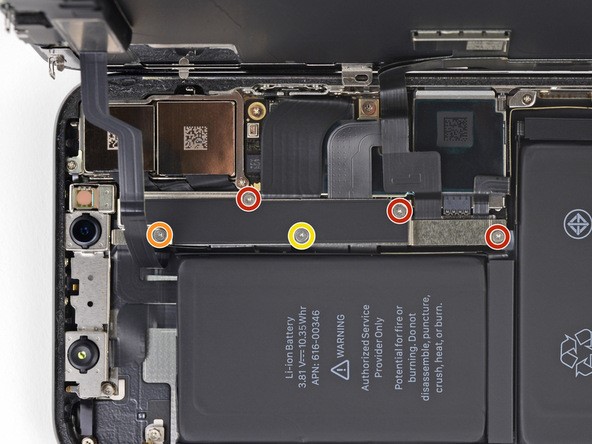 Убедитесь, что на экране iPhone установлена максимальная громкость.
Убедитесь, что на экране iPhone установлена максимальная громкость.
Если вы слышите какой-либо звук, но он приглушенный и / или потрескивающий, то динамик вашего iPhone поврежден. Вам нужно будет отремонтировать или заменить динамик вашего iPhone.
Убедитесь, что ваш динамик ничем не заблокирован. Иногда на экран динамика попадает грязь или другой мусор.Это особенно актуально, если вы храните iPhone в чехле. В случае блокировки используйте салфетку из микрофибры и тщательно очистите от мусора.
Проверьте программное обеспечение iOS
Обычно динамик iPhone не работает из-за программной (или человеческой) проблемы. Хорошая новость заключается в том, что мы можем исправить это самостоятельно, не посещая наш местный Apple Store.
Прежде чем мы начнем проходить медицинский осмотр, убедитесь, что на вашем iPhone установлена последняя версия iOS. Выполнение этого обновления часто решает проблему сразу же!
Если у вас установлена последняя версия iPhone или обновление не изменило проблему с динамиком, давайте проведем медицинский осмотр.
Отключить звук и режим «Не беспокоить»
Откройте «Настройки »> «Не беспокоить» или проведите пальцем по Центру управления и убедитесь, что режим «Не беспокоить» не включен. Если да, выключите его!
Пользователи iPad: проведите пальцем вниз от правого верхнего угла, чтобы открыть Центр управления. Убедитесь, что кнопки отключения звука и режима «Не беспокоить» не включены.
Зависание в режиме наушников
Если при регулировке громкости вы видите значок наушников, показывающий, что наушники подключены, а не подключены, возможно, в разъем для гарнитуры попала грязь, пыль или что-то еще.
Проверьте разъем для наушников и внимательно присмотритесь.Если там что-то есть, постарайтесь аккуратно удалить это. Если вы ничего не видите, попробуйте быстро подуть в домкрат, чтобы удалить пыль.
Еще один совет: быстро вставьте, а затем извлеките пару наушников или вкладышей в разъем для гарнитуры. Сделайте это пару раз, чтобы удалить грязь и пыль. У нас есть обширная статья по этой конкретной проблеме, поэтому, если вы застряли в режиме наушников, прочтите эту статью.
У нас есть обширная статья по этой конкретной проблеме, поэтому, если вы застряли в режиме наушников, прочтите эту статью.
Звук в эфире
Убедитесь, что вы не подключены к каким-либо динамикам Bluetooth или Airplay, наушникам или другим аудиоустройствам.
Вы либо полностью выключите Bluetooth, либо, если хотите, чтобы Bluetooth оставался включенным для других устройств, таких как Apple Watch, отключите устройство Bluetooth от вашего iPhone.
для Bluetooth
- Настройки> Bluetooth
- ВЫКЛЮЧИТЬ ИЛИ В разделе «Мои устройства»
- Коснитесь «i» справа от подключенного устройства
- Выбрать Отключить
- Коснитесь «i» справа от подключенного устройства
для Airplay
- Проведите пальцем по Центру управления, перейдите к плитке Музыка и нажмите значок Airplay
- Выберите свой iPhone (или любое другое устройство, которое вы используете) из списка устройств
Выполните перезагрузку, чтобы исправить динамик iPhone
источник: appleПерезагрузите iPhone и проверьте еще раз
- На iPad Pro 11 дюймов или iPad Pro 12.
 9 дюймов: нажмите и быстро отпустите кнопку увеличения громкости. Нажмите и сразу отпустите кнопку уменьшения громкости. Затем нажмите и удерживайте кнопку питания, пока устройство не перезагрузится
9 дюймов: нажмите и быстро отпустите кнопку увеличения громкости. Нажмите и сразу отпустите кнопку уменьшения громкости. Затем нажмите и удерживайте кнопку питания, пока устройство не перезагрузится - На iPhone 8 или новее: нажмите и быстро отпустите кнопку увеличения громкости. Нажмите и сразу отпустите кнопку уменьшения громкости. Затем нажмите и удерживайте боковую кнопку, пока не увидите логотип Apple .
- На iPhone 7 или iPhone 7 Plus: нажмите и удерживайте боковые кнопки и кнопки уменьшения громкости не менее 10 секунд, пока не увидите логотип Apple
- На iPhone 6s и ранее, iPad или iPod touch: нажмите и удерживайте кнопки «Домой» и «Верхнюю (или боковую)» не менее 10 секунд, пока не увидите логотип Apple.
Выполните восстановление, чтобы починить динамик iPhone
Если перезапуск не помог, попробуйте восстановить iPhone.Восстановление вашего iPhone — это наш последний вариант, который также определит, связана ли проблема с вашим программным обеспечением или вашим оборудованием. Мы рекомендуем выполнить восстановление DFU. Ознакомьтесь с нашей статьей об использовании DFU Restore для решения проблем с iPhone.
Мы рекомендуем выполнить восстановление DFU. Ознакомьтесь с нашей статьей об использовании DFU Restore для решения проблем с iPhone.
Прежде чем продолжить и выполнить восстановление DFU, убедитесь, что вы делаете резервную копию вашего iPhone, желательно как минимум в 2 местах, 1 локальном (например, ваш компьютер через iTunes и 1 удаленный, например iCloud). В идеале, вы выполняете резервное копирование, следуя нашему правилу 2X2 ( 2 удаленных и 2 локальных бэкапа.) Чтобы узнать больше о резервном копировании вашего iPhone, ознакомьтесь с нашей исчерпывающей статьей о резервном копировании iDevices.
После завершения восстановления iPhone вы сразу узнаете, работает ли динамик iPhone. При настройке iPhone вы должны услышать щелчки клавиатуры при вводе своего Apple ID. Если вы ничего не слышите, убедитесь, что ваш iPhone не находится в беззвучном режиме, и полностью увеличьте громкость.
Если вы, , по-прежнему ничего не слышите, , значит, проблема не связана с программным обеспечением iPhone. К сожалению, у вашего iPhone сломан динамик.
К сожалению, у вашего iPhone сломан динамик.
Помощь для динамика вашего iPhone уже скоро!
Пришло время посетить местный магазин Apple Store и назначить встречу с гением. Также существует служба ремонта с доставкой по электронной почте в сервисном центре поддержки iPhone https://support.apple.com/iphone/repair/service. Обязательно проверьте, распространяется ли на вас AppleCare +.Проверьте условия гарантии вашего iPhone на https://checkcoverage.apple.com/. Чтобы просмотреть данные о покрытии, вам понадобится серийный номер вашего iPhone.
Чтобы узнать серийный номер
Выберите «Настройки»> «Основные»> «О программе» и найдите серийный номер, IMEI / MEID и ICCID вашего устройства. Чтобы вставить эту информацию в формы регистрации или поддержки Apple, нажмите и удерживайте номер и скопируйте его.
Заключение
Ладно, это действительно отстой, когда ваш iPhone не работает нормально. Когда говорящий идет наперекосяк, это влияет на наш распорядок и нарушает наше равновесие. Наши iPhone и многие из наших сторонних приложений зависят от работы динамика. Поэтому нам важно понять, что происходит. Будем надеяться, что ваш динамик не работает из-за программного или человеческого фактора, который мы можем исправить без дополнительной поддержки или затрат.
Когда говорящий идет наперекосяк, это влияет на наш распорядок и нарушает наше равновесие. Наши iPhone и многие из наших сторонних приложений зависят от работы динамика. Поэтому нам важно понять, что происходит. Будем надеяться, что ваш динамик не работает из-за программного или человеческого фактора, который мы можем исправить без дополнительной поддержки или затрат.
Но если после всего этого устранения неполадок вы обнаружите, что это проблема оборудования, будьте уверены, что вы не одиноки. Apple Geniuses и другие ремонтные мастерские видят эту проблему и имеют опыт восстановления вашего iPhone в идеальной форме.
Надеюсь, эта статья вам помогла! Я желаю вам удачи. И если у вас есть какие-либо дополнительные советы, которые сработали для вас, поделитесь в комментариях. Мы любим комментарии и обожаем дополнительные советы и рекомендации!
Большую часть своей профессиональной жизни Аманда Элизабет (для краткости Лиз) обучала самых разных людей тому, как использовать средства массовой информации в качестве инструмента для рассказа их собственных уникальных историй. Она кое-что знает об обучении других и создании практических руководств!
Она кое-что знает об обучении других и создании практических руководств!
Среди ее клиентов Edutopia, Scribe Video Center, Third Path Institute, Bracket, Художественный музей Филадельфии, и Big Picture Alliance.
Элизабет получила степень магистра изящных искусств в области создания медиа в Университете Темпл, где она также преподавала в качестве дополнительного преподавателя на их факультете кино и медиаискусства.
Исправить iPhone X с динамиком, не работающим во время звонков
Привет, поклонники iPhone! В сегодняшнем сообщении об устранении неполадок будут рассмотрены некоторые проблемы, связанные с #iPhoneX. Некоторые пользователи сообщали нам о том, что у их нового iPhoneX внезапно возникают проблемы во время звонков, например, не работают микрофон и динамик или не включаются Wi-Fi и Bluetooth.Если вы недавно столкнулись с какой-либо из этих проблем, обязательно ознакомьтесь с нашими решениями ниже.
Прежде чем мы продолжим, напомним, что вы можете связаться с нами, перейдя по ссылке внизу этой страницы. Описывая вашу проблему, будьте как можно более подробными, чтобы мы могли легко найти подходящее решение. Если можете, включите точные сообщения об ошибках, которые вы получаете, чтобы дать нам представление, с чего начать. Если вы уже попробовали выполнить некоторые действия по устранению неполадок перед тем, как написать нам по электронной почте, обязательно укажите их, чтобы мы могли пропустить их в наших ответах.
Описывая вашу проблему, будьте как можно более подробными, чтобы мы могли легко найти подходящее решение. Если можете, включите точные сообщения об ошибках, которые вы получаете, чтобы дать нам представление, с чего начать. Если вы уже попробовали выполнить некоторые действия по устранению неполадок перед тем, как написать нам по электронной почте, обязательно укажите их, чтобы мы могли пропустить их в наших ответах.
Ниже приведены конкретные темы, которые мы предлагаем вам сегодня:
Проблема № 1: Как исправить проблему с групповыми текстовыми сообщениями iPhone X: сообщения задерживаются или не приходят вообще
Вчера, Я отлично получал групповые сообщения от пользователей iPhone и Android как на моем iphone x, так и на MacBook. Сегодня не так много. У меня есть 3 разных собрания, и у каждого из них есть своя проблема.
Сегодня не так много. У меня есть 3 разных собрания, и у каждого из них есть своя проблема.
Пример 1: 1 Android на AT&T и 5 iOS [2 AT&T, 2 Sprint и 1 T-Mobile (я)]: я получал текстовые сообщения от 2 пользователей iPhone Sprint в режиме реального времени и всех остальных через несколько часов придет разными порывами.
Пример 2: 2 iPhone на AT&T, мой телефон и 1 Android на AT&T: Получил 1 iPhone и Android в реальной жизни, но не получил текстовые сообщения от другого iPhone. Тот же перевозчик и в том же доме, что и другой пользователь IPHONE !!
Пример 3: 3 Android (не уверен, операторы) и мой iPhone на T-Mobile: я получил все их тексты в режиме реального времени! Это становится так неприятно, и я потратил так много времени на исследования и разговоры по телефону с T-Mobile и Apple, но не нашел решения.Как ни странно, я также не получаю этих недостающих текстов на свой MacBook. Я не хочу показаться язвительным, но да, я сделал полный сброс, удалил цепочки и запустил новые, выключил и включил «Автоматически время», установил последнюю версию iOS и сбросил настройки сети. Я собираюсь путешествовать на следующей неделе и ДЕЙСТВИТЕЛЬНО хотел бы найти решение! ПОМОЩЬ!
Я собираюсь путешествовать на следующей неделе и ДЕЙСТВИТЕЛЬНО хотел бы найти решение! ПОМОЩЬ!
Решение: Групповой обмен текстовыми сообщениями, особенно если он связан с разными платформами и операторами связи, иногда может работать не так, как ожидалось.Наиболее вероятная причина вашей проблемы — фактор, не связанный с устройством, поэтому обычное устранение неполадок не поможет. У каждого оператора есть своя собственная сетевая система, поэтому отправка и получение данных между несколькими сетями иногда может работать не так, как планировалось. Если ваш сетевой оператор не может помочь вам с проблемой или не может определить причину проблемы, вы тоже ничего не можете сделать.
Если у вашей группы каждый раз есть важная тема для обсуждения, и вы не можете позволить себе пропустить беседы, мы рекомендуем вам пропустить традиционный групповой обмен сообщениями через операторские сети.Вместо этого мы предлагаем вам использовать приложения, которые работают на разных платформах, таких как Facebook Messenger, Viber или Slack, или аналогичные приложения.
Проблема № 2: Что делать, если динамик iPhone X не работает во время звонков
Я использую Apple iPhone X. Когда я звоню, я не могу слушать другого человека, но другой человек может меня четко слышать . Проблема сохраняется даже во время аудиовызова через WhatsApp. Мне всегда приходится использовать режим громкой связи, чтобы разговаривать во время разговора. В наушнике нет звука.Разъем для наушников на моем iPhone также не работает. Даже когда у меня были новые наушники, я не мог ими пользоваться. Все эти проблемы начались с тех пор, как я обновил программное обеспечение iOS до последней версии. Я даже пробовал использовать беспроводные наушники Bluetooth? но по-прежнему я не слышу голос, когда звоню, и собеседник может меня четко слышать. Но наушники Bluetooth работают, когда я звоню через WhatsApp. Пожалуйста, помогите с голосом для наушников и с разъемом для наушников.
Решение: Первый шаг по устранению неполадок, который вы можете попробовать, — сбросить все настройки вашего устройства. Вот как это делается:
Вот как это делается:
- Нажмите «Настройки» на главном экране.
- Нажмите Общие.
- Прокрутите и коснитесь Сброс.
- Выберите «Сбросить все настройки» из предложенных вариантов.
- При появлении запроса введите пароль, чтобы продолжить.
Перезагрузите iPhone после завершения сброса, а затем настройте параметры и настройки в соответствии с вашими предыдущими предпочтениями до возникновения проблемы. Этот сброс не повлияет на информацию, хранящуюся во внутренней памяти, поэтому не приведет к потере данных.
Проверьте, работает ли динамик
Еще один простой шаг по устранению неполадок, чтобы проверить, работает ли динамик, — это записать свой голос и прослушать его. Вот что вам нужно сделать:
- Найдите приложение «Диктофон» и откройте его.
- Нажмите кнопку записи, чтобы микрофон iPhone улавливал любой звук. Мы предлагаем вам попробовать записать свой голос, как будто вы имитируете звонок.
- По окончании записи снова нажмите красную кнопку записи.

- Нажмите Готово.
- Назовите записанный звук как угодно. Если при воспроизведении записанного файла нет звука, у вас проблема с оборудованием. В этом случае обратитесь в Apple, чтобы они могли отремонтировать ваше устройство.
Сброс к заводским настройкам для устранения проблемы с неработающим динамиком
Если проблема с динамиком не связана с ошибкой операционной системы, попробуйте стереть телефон и посмотреть, что произойдет. Вот как это сделать:
- Откройте приложение «Настройки».
- Нажмите Общие.
- Нажмите «Сброс».
- Нажмите «Стереть все содержимое и настройки».
- При появлении запроса введите пароль.
- Нажмите «Стереть iPhone».
Проблема № 3: iPhone X Wi-Fi не включается, микрофон не работает
Кнопка, которую вы сдвигаете для включения Wi-Fi в настройках, НЕ позволяет мне включить его вообще. Вчера он автоматически отключил меня от Wi-Fi, ничего не сделав, а теперь, когда я пытаюсь снова подключиться, он не позволяет даже кнопке включения / выключения Wi-Fi работать! Это IPhone X.
Кроме того, неделю назад перестал работать микрофон на моем телефоне.Когда я записываю фильмы, он записывает БЕЗ ЗВУКА. Когда я получаю или звоню, я их не слышу, и они меня не слышат. Когда я захожу в приложение голосовых заметок, кнопка записи даже не становится красной, чтобы я мог записывать. Спасибо за любую помощь, которую вы можете оказать.
Решение: Может быть проблема операционной системы, которая вызывает все эти проблемы. Попробуйте восстановить программное обеспечение вашего телефона до предыдущего состояния, используя ранее сохраненную резервную копию. Вот как это сделать:
- Создайте резервную копию своих файлов.Вы можете сделать это разными способами, но самый быстрый и эффективный способ — использовать iTunes на вашем ПК или Mac. Если вы вообще не хотите создавать резервную копию, вы можете просто стереть все данные на телефоне, следуя инструкциям по этой ссылке.
- Подключите iPhone к компьютеру с помощью кабеля, который идет в комплекте с телефоном.

- Мы предполагаем, что вы помните пароль своего телефона, поэтому просто введите его, когда вам будет предложено ввести его.
- Выберите свой iPhone, когда iTunes спросит вас о конкретном устройстве.
- Находясь на панели или экране «Сводка», выберите параметр, который будет восстанавливать ваше устройство («Восстановить»).
- Подтвердите, нажав кнопку «Восстановить».
- Подождите несколько секунд, пока iTunes восстановит заводские настройки вашего устройства. Также может потребоваться некоторое время, если iTunes потребуется установить обновленную версию операционной системы.
- После восстановления все настройки программного обеспечения должны быть восстановлены до значений по умолчанию.
Обратитесь в службу поддержки Apple
Если проблема с динамиком не работает после восстановления из старой резервной копии или настройки нового устройства, скорее всего, проблема не в ваших силах.Обязательно посетите местный сервисный центр Apple, чтобы они могли физически проверить телефон.
Свяжитесь с нами
Если у вас возникла проблема с вашим собственным iPhone, сообщите нам об этом, и мы сделаем все возможное, чтобы опубликовать их и их решения в наших следующих статьях. Вы можете использовать по этой ссылке , чтобы связаться с нами для получения помощи. Мы не можем гарантировать ответ на все вопросы, но будьте уверены, что мы исчерпаем все свои возможности, чтобы помочь вам.
Опишите проблему как можно более подробно, чтобы мы могли легко ее диагностировать.Если вы можете включить сообщения об ошибках, всплывающие окна, шаги по устранению неполадок и обстоятельства, приводящие к проблеме, это будет очень полезно.
Если у вас возникла проблема с вашим собственным iPhone, сообщите нам об этом, и мы сделаем все возможное, чтобы опубликовать их и их решения в наших следующих статьях. Вы можете использовать по этой ссылке , чтобы связаться с нами для получения помощи. Мы не можем гарантировать ответ на все вопросы, но будьте уверены, что мы исчерпаем все свои возможности, чтобы помочь вам.
Опишите проблему как можно более подробно, чтобы мы могли легко ее диагностировать. Если вы можете включить сообщения об ошибках, всплывающие окна, шаги по устранению неполадок и обстоятельства, приводящие к проблеме, это будет очень полезно.
Самые распространенные проблемы iPhone 7 и способы их устранения
Выпущенный в 2016 году iPhone 7 по-прежнему остается смартфоном среднего уровня. Камера отличная, есть двойные динамики, и это было первое флагманское устройство Apple, имеющее рейтинг IP67 по водонепроницаемости.Если вам удалось заполучить один из них, то, вероятно, он вам все еще нравится, но иногда одна проблема может убить удовольствие. Мы отфильтровали отзывы, чтобы выявить основные проблемы iPhone 7, с которыми пользователи все еще сталкиваются даже сейчас, и у нас есть несколько возможных исправлений и обходных путей, чтобы вернуть улыбку на ваше лицо.
Проблема: кнопка динамика неактивна во время разговора
Некоторые пользователи iPhone заметили, что значок динамика становится серым при совершении телефонных звонков. Эта проблема, похоже, затрагивает небольшое количество пользователей, и Apple знает об этой проблеме.Однако он больше не предлагает бесплатный послегарантийный ремонт внутренних динамиков, которые больше не работают.
Эта проблема, похоже, затрагивает небольшое количество пользователей, и Apple знает об этой проблеме.Однако он больше не предлагает бесплатный послегарантийный ремонт внутренних динамиков, которые больше не работают.
Возможное решение:
- Эта проблема может быть связана с аксессуарами, которые подключены к вашему телефону через Bluetooth. Выключите Bluetooth, проведя вверх от нижней части телефона и нажав значок Bluetooth, чтобы отключить его.
Проблема: «Служба не обнаружена»
Еще в 2016 году MacRumors сообщил, что у него есть внутренний документ от Apple, показывающий, что компания знала об ошибке, из-за которой iPhone 7 не имел сотовой связи после выхода из режима полета.Компания заявила, что решила проблему, а также запустила программу ремонта для этой проблемы (сейчас прекращена). Проблема также продолжала появляться в последнее время, когда пользователи жаловались на «Нет обслуживания» после обновления своего iPhone 7 до iOS 13. 5.1.
5.1.
Возможные решения:
- Apple опубликовала официальное решение этой проблемы, которое поможет вам перезагрузить и повторно вставить SIM-карту. Мы рекомендуем вам следовать этим инструкциям каждый раз, когда ваш iPhone 7 не может подключиться к сотовой сети.
- Обновите iOS до последней версии, если вы еще этого не сделали.
- Сбросьте настройки сети.
- Выньте SIM-карту и вставьте ее снова.
- Отнесите свой телефон в Apple для ремонта.
Досадно: нет 3,5-миллиметрового разъема для наушников
Решение Apple убрать разъем для наушников в iPhone 7 было очень спорным. Если вы приобрели потрясающую пару наушников, которые полагались на стандартный порт, присутствующий в каждом телефоне до сих пор, вас могут простить за то, что вы немного разозлились.Наличие порта Lightning также означает, что вы не можете заряжать свой iPhone 7, пока используете наушники. Есть некоторые обходные пути, но настоящего решения для этого нет.
Временные решения :
Проблема: iPhone 7 издает шипящий звук
Многие владельцы iPhone 7 жаловались на загадочный шипящий звук, исходящий из задней части устройства. Кажется, что он громче, когда iPhone выполняет тяжелую работу, например, когда запущено требовательное приложение или игра, что говорит о том, что это связано с процессором.Поднесите ухо к логотипу Apple и запустите что-то, что требует большой вычислительной мощности, чтобы проверить себя. Также стоит упомянуть, что многие телефоны и другие устройства издают шипение и другие шумы при сильном стрессе, то есть если вы прислушиваетесь достаточно внимательно. Мы просто не замечаем этого большую часть времени. Эта проблема затрагивала достаточно людей, о которых сообщили как Ars Technica, так и 9to5Mac.
Возможное решение :
- В настоящее время для этого нет исправления, но в отчетах предполагается, что оно присутствует не в каждом iPhone 7, поэтому вы можете вернуть свой телефон и получить новый.
 Если вас это действительно беспокоит, обратитесь в Apple, к вашему оператору связи или к продавцу и попросите замену.
Если вас это действительно беспокоит, обратитесь в Apple, к вашему оператору связи или к продавцу и попросите замену. - Если вы не можете получить замену, обратитесь в Apple или к квалифицированному специалисту по поводу возможного ремонта.
Проблема: Низкое время автономной работы
Время автономной работы iPhone 7 намного лучше, чем у iPhone 6S, благодаря большей батарее и более эффективному чипу A10 Fusion. Многим людям на дискуссионных форумах Apple кажется, что это так, но мы также видели различные жалобы на быструю разрядку батареи, причем увеличение количества жалоб часто совпадает с новым обновлением ОС (которое впоследствии было исправлено в более позднее обновление).
Временные решения :
- Обновите iOS до последней версии, если вы еще этого не сделали. Проблемы с разрядом батареи были устранены в обновлениях после выпуска iPhone 7.
- Если вы зайдете в «Настройки»> «Батарея», , вы можете включить Low Power Mode , чтобы продлить срок службы батареи, но за это придется заплатить.
 Получение почты, привет, Siri, обновление фонового приложения, автоматическая загрузка и некоторые визуальные эффекты будут уменьшены или полностью отключены.Однако вы можете индивидуально отключить любую из этих вещей для меньшего увеличения времени автономной работы.
Получение почты, привет, Siri, обновление фонового приложения, автоматическая загрузка и некоторые визуальные эффекты будут уменьшены или полностью отключены.Однако вы можете индивидуально отключить любую из этих вещей для меньшего увеличения времени автономной работы. - Взгляните на Использование батареи в Настройки> Батарея и посмотрите, не потребляет ли какое-либо конкретное приложение слишком много энергии. Рассмотрите возможность его обновления, удаления или замены.
- Ознакомьтесь с нашими советами по аккумуляторам iPhone, чтобы получить больше идей, или с нашим обзором лучших портативных зарядных устройств.
Ошибка: не удается активировать новый iPhone 7
У многих людей возникли проблемы с активацией нового iPhone 7.Если вы получаете сообщение о недоступности сервера активации, возможно, Apple просто пытается справиться с текущим объемом или людьми, пытающимися получить к нему доступ. Вы можете проверить статус здесь — если рядом с Активацией устройства iOS нет зеленого поля, повторите попытку позже.
Возможные исправления :
- Если вы пытаетесь сделать это через сотовую сеть, переключитесь на Wi-Fi.
- Попробуйте выключить и снова включить iPhone, нажав и удерживая кнопку Sleep / Wake , а затем перетащив ползунок, чтобы полностью выключить устройство.Нажмите и удерживайте кнопку Sleep / Wake еще раз, чтобы включить ее.
- Убедитесь, что iTunes обновлена, и попробуйте подключить iPhone 7 к компьютеру и завершить активацию с помощью iTunes.
- Обратитесь к своему оператору связи и спросите, есть ли какие-либо известные проблемы с активацией iPhone 7. Возможно, вам потребуется заменить SIM-карту.
- Если ничего не помогло, пора обратиться в Apple.
Проблема: плохое качество телефонного звонка / динамика
Это одна из самых распространенных проблем iPhone 7.На дискуссионных форумах Apple есть несколько веток, в которых владельцы iPhone 7 сообщили об этой конкретной проблеме. Люди говорят, что входящий звук звучит слишком далеко или слишком тихо, чтобы его можно было услышать. Достаточное количество людей даже жаловалось на это, что Apple с тех пор обновила страницу поддержки, пытаясь помочь людям с проблемами звука.
Люди говорят, что входящий звук звучит слишком далеко или слишком тихо, чтобы его можно было услышать. Достаточное количество людей даже жаловалось на это, что Apple с тех пор обновила страницу поддержки, пытаясь помочь людям с проблемами звука.
Официальное решение:
- Перейдите в «Настройки »> «Звуки» и перетащите ползунок «Звонок и оповещения» , чтобы увеличить громкость.
- Если вы можете получить звук из динамика, вы можете попробовать еще несколько вещей:
- Проверьте переключатель Ring / Silent на боковой стороне телефона, чтобы убедиться, что он не установлен на Silent (оранжевый).
- Убедитесь, что чехол не закрывает динамик.
- Перезагрузите iPhone.
- Очистите динамик от грязи, пыли или мусора.
- Запустите приложение, которое воспроизводит аудио или звуковые эффекты, и отрегулируйте громкость с помощью клавиш громкости или элементов управления Центра управления.

- Если вы не можете получить звук из динамика или ничего не изменилось после использования вышеупомянутых методов, обратитесь в службу поддержки Apple.
- Было высказано предположение, что если ваш оператор — Verizon, это может быть источником проблемы. Обратитесь в службу поддержки компании здесь.
Ошибка: тактильная обратная связь 3D Touch больше не работает
Это почти наверняка ошибка, поскольку 3D Touch продолжает работать, просто телефон не сообщает об использовании 3D Touch.Пользователи сообщали об этой проблеме в связи с iOS 10.2, поэтому всегда стоит обновлять iOS до более поздней версии, когда она доступна. Вот несколько способов, которые можно предпринять, если проблема все еще не устранена.
Временное решение:
- Перезапуск телефона временно восстановит тактильную обратную связь.
Возможные решения:
- Перейдите в «Настройки »> «Звуки и тактильность» и снова включите и выключите Системная тактильность .

- Перейдите в «Настройки »> «Основные»> «Универсальный доступ»> «3D Touch », чтобы включить и выключить эту функцию, а также отрегулировать чувствительность.
- Если у вас установлен Skype, некоторым удалось восстановить обратную связь после отключения опции интеграции приложения или полного удаления приложения.
Проблема: приложение «Телефон» вылетает и зависает
Многие пользователи посещали дискуссионные форумы Apple, чтобы сообщить, что приложение «Телефон» вылетает или блокируется, когда оно находится в настройках приложения «Телефон», в списке последних вызовов и при совершении вызовов с помощью гарнитуры Bluetooth.Программный и жесткий сброс не устранили проблему, и те, кто пробовал восстановить заводские настройки, также не испытали никаких изменений.
Возможные решения:
- Обновите iOS до последней доступной версии.
- Если проблема возникла после обновления, возможно, само обновление было установлено неправильно.
 Если возможно, восстановите устройство из резервной копии, созданной до применения обновления, а затем снова установите обновление.
Если возможно, восстановите устройство из резервной копии, созданной до применения обновления, а затем снова установите обновление. - Предлагаемый обходной путь предполагает отключение контактов Exchange.Вы можете сделать это, перейдя в «Настройки »> «Контакты»> «Учетные записи », затем коснитесь своей учетной записи (-ов) Exchange и выключите ползунок Контакты .
Проблема: 3D Touch больше не работает
3D Touch является неотъемлемой частью iPhone 7 и iPhone 7 Plus, поскольку он упрощает взаимодействие с приложениями и доступ к некоторым их настройкам и функциям. Однако некоторые пользователи не смогли заставить работать функцию 3D Touch или заметили, что она полностью перестала работать.
Возможные решения:
- Перезагрузите iPhone.
- Если вы недавно применили новую защитную пленку для экрана, удалите ее и попробуйте снова использовать 3D Touch. Если работает, значит проблема в защитной пленке.

- Обновите телефон, если возможно.
- Очистите сенсорный экран, а также своими руками.
- Перейдите в меню «Настройки »> «Основные»> «Универсальный доступ»> «3D Touch » и убедитесь, что функция не была отключена случайно.На этой странице вы также можете настроить чувствительность функции и протестировать ее.
- Обратитесь в службу поддержки Apple или обратитесь в Apple Store или к поставщику услуг Apple, чтобы отремонтировать или заменить свое устройство.
Глюк: микрофон отключается
Во время голосового вызова при использовании громкой связи или трубки микрофон отключается, что приводит к появлению статических и неразборчивых звуков. Проблема возникает не во время каждого телефонного звонка. Часто после того, как вы положили трубку и снова позвонили, помехи исчезают, но звонящего по-прежнему плохо слышно или он полностью отключен. Это отличается от проблемы качества телефона, описанной выше, которая касалась звука входящих вызовов. Это проблема, связанная с исходящим звонком.
Это проблема, связанная с исходящим звонком.
Возможные решения:
- Как всегда, перезагрузите телефон и проверьте наличие обновлений.
- Одно из решений, которое, как было сказано, работало, — это сделать резервную копию вашего iPhone, затем выполнить сброс настроек к заводским настройкам и восстановить телефон с помощью резервной копии.
- Это также может быть проблема с оборудованием. Обратитесь в службу поддержки Apple или зайдите в Apple Store для ремонта или замены.
Проблема: Touch ID перестал работать
У людей на форумах Apple возникли проблемы с Touch ID. Функция полностью перестала работать или работает с проблемами, некоторые пользователи сообщают, что не могут использовать Touch ID, пока iPhone подключен к сети и заряжается.
Возможные решения:
- Как всегда, сначала перезагрузите телефон, а затем попробуйте снова использовать Touch ID.
- Очистите датчик и пальцы, используемые для Touch ID.
 Пыль, грязь и другой мусор могут мешать работе датчика.
Пыль, грязь и другой мусор могут мешать работе датчика. - Обновите iOS до последней версии.
- Удалите ранее добавленные отпечатки пальцев и снова добавьте их. Рассмотрите возможность создания нескольких отпечатков пальцев путем сканирования одного и того же пальца под разными углами.
- Если он не работает, когда он подключен, попробуйте использовать другую розетку или USB-порт. Не забудьте также проверить порт Lightning и удалить мусор.
- Обратитесь в службу поддержки Apple, поскольку это может быть проблема с оборудованием.Некоторые пользователи отметили, что Touch ID перестал работать после замены батареи.
Проблема: проблемы с Bluetooth
Как и в случае с другими смартфонами, у людей возникали проблемы с поддержанием соединения Bluetooth либо с помощью беспроводных наушников сторонних производителей, либо при попытке подключить свой iPhone к автомобилю. Некоторые пользователи также заметили гораздо больший расход заряда батареи при его использовании.
Возможные решения:
- Перезагрузите телефон.
- Выключите и снова включите Bluetooth.
- Отмените сопряжение устройств Bluetooth и повторите попытку сопряжения.
- Вы можете попробовать сбросить настройки сети, нажав Настройки> Общие> Сброс> Сбросить настройки сети . Затем попробуйте Bluetooth еще раз.
- Обновите iPhone.
- Выполните сброс настроек до заводских, восстановите телефон с помощью резервной копии (или в качестве нового телефона) и снова попробуйте Bluetooth.
Проблема: камера отображает черный, зеленый или фиолетовый экран
Эта проблема возникает у пользователей iPhone 7 Plus.Пользователи дискуссионных форумов Apple и Reddit часто жалуются, что их iPhone 7 Plus показывает черный, а иногда и зеленый или фиолетовый экран, когда они пытаются использовать свою камеру. Иногда также появляется сообщение об ошибке: «Срочно нужно остыть iPhone». Совсем недавно пользователи сообщали, что приложение «Камера» просто не загружается.
Возможные решения:
- Первое, что нужно сделать, это попробовать выполнить действия, указанные на сайте поддержки Apple.
- Если вышеупомянутые действия не помогли решить проблему с камерой, скорее всего, у вашего iPhone 7 проблема с оборудованием.В этом случае мы рекомендуем вам обратиться в службу поддержки Apple. Многие пользователи с этой проблемой отремонтировали или заменили свои iPhone.
Раздражение: сколы или шелушения черной краски
На страницах поддержки Apple сообщается о вероятности появления микро-потертостей на глянцевой поверхности черного как уголь iPhone 7, который был склонен к царапинам. Тем не менее, ветка, которая достигла эпических размеров на дискуссионных форумах Apple, показывает, что обычная черная отделка iPhone 7 также склонна к сколам и отслаиванию, даже когда она закрыта.
Обходные пути:
- К сожалению, гарантия Apple не распространяется на такие косметические повреждения.
 Некоторые пользователи продали свой iPhone и получили еще один iPhone 7 другого цвета.
Некоторые пользователи продали свой iPhone и получили еще один iPhone 7 другого цвета. - Согласно сообщению на форумах поддержки Apple, клиент с именем пользователя xfuz1on смог передать эту проблему супервизору. Затем супервизор попросил этого клиента прислать фотографии iPhone 7, и он смог заменить свой телефон в авторизованном сервисном центре.
Проблема: перегрев
В ветке, которая охватывает большую часть срока службы iPhone 7, пользователи форумов Apple жаловались на то, что их iPhone 7 становится слишком горячим. Однако смартфоны и другие электронные устройства могут нагреваться при выполнении определенных задач — это нормально. Например, iPhone может нагреваться, когда вы транслируете прямое видео, используете Snapchat, играете в игры или выполняете другие задачи, которые нагружают процессор до предела. Хотя при выполнении задач с интенсивным использованием ЦП он может нагреваться, это нормально, но когда вы закончите, iPhone должен вернуться к нормальной рабочей температуре.
Возможные решения:
- Неправильное поведение приложения может быть причиной перегрева вашего iPhone. Это приложение также может работать в фоновом режиме и перегревать ваш iPhone. Проверьте наличие приложений, которые были только что обновлены — в конце концов, эта проблема часто вызвана плохим обновлением. Если вы не можете найти причину проблемы, следуйте нашему руководству по восстановлению iPhone.
- Если вы сбросили настройки iPhone и восстановили его, но проблема не исчезла, мы рекомендуем вам обратиться в службу поддержки Apple.Смартфон, склонный к перегреву, может иметь опасную аппаратную проблему, о которой вам нужно решить как можно скорее.
Рекомендации редакции
Мой звук не работает на iOS или Android — справочный центр Zoom
Обзор
Попробуйте эти шаги по устранению неполадок, если у вас возникли проблемы с микрофоном или динамиком после присоединения к собранию в мобильном приложении Zoom для iOS или Android.
Эта статья охватывает:
Предварительные требования
Мобильное приложение Zoom для iOS или Android (доступно в Apple App Store и Google Play)
Устранение проблем с динамиками
Если вы не слышите других участников собрания Zoom, выполните следующие действия для устранения проблемы.
- Убедитесь, что динамик включен. Если вы видите, что значок динамика в верхнем левом углу выключен, коснитесь его, чтобы включить динамик:
- Увеличьте громкость на мобильном устройстве с помощью кнопок громкости или панели уведомлений.Даже если динамик включен в Zoom, громкость вашего устройства может быть отключена или включена только вибрация.
- Попробуйте использовать наушники.
- Перезагрузите мобильное устройство.
- Переустановите Zoom из Apple App Store или Google Play
Устранение неполадок микрофона
Если у вас возникли проблемы с использованием микрофона в мобильном приложении Zoom, выполните следующие действия для устранения проблемы:
- Убедитесь, что микрофон не отключен.
 Если вы видите значок Audio в элементах управления совещанием, коснитесь его, чтобы включить себя:
Если вы видите значок Audio в элементах управления совещанием, коснитесь его, чтобы включить себя:
Если вы все еще отключены, возможно, организатор отключил вас при входе на совещание.Попросите включить звук, отправив сообщение чата хозяину. - Убедитесь, что вы подключили звук вашего мобильного устройства. Если вы видите следующий значок Присоединиться к аудио в элементах управления собранием, коснитесь его и выберите Вызов через Интернет . При появлении запроса разрешите Zoom доступ к вашему микрофону.
- Попробуйте использовать наушники с микрофоном.
- Убедитесь, что Zoom имеет доступ к микрофону вашего устройства.
- iOS : перейдите в Настройки > Конфиденциальность > Микрофон и включите тумблер для увеличения.
- Android : перейдите в Настройки > Приложения и уведомления > Разрешения приложений или Диспетчер разрешений > Микрофон и включите тумблер для увеличения.

- Убедитесь, что другие приложения не используют микрофон одновременно.
- iOS : дважды нажмите кнопку «Домой», чтобы просмотреть запущенные в данный момент приложения. Проведите пальцем вверх, чтобы закрыть приложение.
- Android : нажмите кнопку многозадачности (квадратный значок обычно в правом нижнем углу), чтобы просмотреть запущенные в данный момент приложения.Проведите пальцем влево или вправо, чтобы закрыть приложение.
- Перезагрузите устройство iOS.
- Переустановите Zoom из Apple App Store или Google Play
Динамик iPhone не работает — как это исправить
Если динамик на вашем iPhone не работает, вы пришли в нужное место. Мы всегда стараемся предложить как можно больше решений для различных проблем iPhone, включая проблемы с Wi-Fi и Bluetooth, проблемы с приложениями и многое другое. На этот раз мы сделаем то же самое.Немало пользователей сообщили о проблемах с динамиком iPhone, и даже если вы можете подумать, что это проблема с оборудованием, не будем забывать, что многие проблемы на самом деле связаны с программным обеспечением. Итак, прежде чем связаться с Apple или пойти в один из их магазинов, вы можете попробовать решения, которые мы перечислим ниже.
Итак, прежде чем связаться с Apple или пойти в один из их магазинов, вы можете попробовать решения, которые мы перечислим ниже.
См. Также: Как исправить iPhone не может подключиться к iTunes Store
iPhone динамик не работает — способы исправить
Перезагрузите iPhone
Что вы будете в первую очередь попробовать, если ваш компьютер, модем или какое-то другое устройство плохо себя ведет? Вы его перезапустите.То же самое и со смартфонами. Во многих наших статьях вы увидите перезапуск как одно из решений. Итак, если динамик iPhone не работает, сначала попробуйте это, а затем при необходимости перейдите к другим решениям.
Нажмите и удерживайте кнопку сна / пробуждения. Когда появится ползунок, перетащите его и выключите телефон. Когда телефон выключен, нажмите и удерживайте кнопку сна / пробуждения, чтобы включить его.
Когда телефон выключен, нажмите и удерживайте кнопку сна / пробуждения, чтобы включить его.
support.apple.com
Снимите чехол для iPhone
Если вы используете чехол для iPhone, снимите его.Некоторые корпуса громоздкие и могут блокировать динамик.
Увеличьте громкость
Многие люди закатят глаза, говоря, что уверены, что громкость увеличена. Но не забывайте, что мы часто делаем что-то, даже не замечая, и уменьшение громкости — одно из них. Кнопки регулировки громкости расположены на боковой стороне iPhone, поэтому мы можем случайно уменьшить громкость. Прежде чем мы перейдем к другим решениям, нажмите кнопку увеличения громкости и увеличьте громкость.
См. Также: Как исправить отсутствие звука на iPhone
Звонок / бесшумный режим
Кстати о кнопках, вы недавно включали беззвучный режим нажатием кнопки на левой стороне телефона? Если есть оранжевая линия, это означает, что ваш iPhone находится в беззвучном режиме, а не в режиме звонка. Просто переключите кнопку, и динамик iPhone снова заработает.
Просто переключите кнопку, и динамик iPhone снова заработает.
Отключить Bluetooth
Простое исправление, которое может помочь вам снова начать работу. Вы недавно подключили iPhone к динамикам или гарнитуре Bluetooth в машине? Выключите Bluetooth, чтобы убедиться, что аксессуары не подключены к вашему iPhone. Вы можете сделать это, перейдя в «Настройки»> «Bluetooth».
Позвоните кому-нибудь по громкой связи
Это старый трюк, который может сработать для вас.Все очень просто. Позвоните кому-нибудь, но обязательно используйте громкую связь во время этого телефонного разговора. Многие пользователи сказали, что как только они это сделали, динамик iPhone заработал нормально. Попробуйте.
Очистите динамик
Когда динамик iPhone не работает, это может быть связано с тем, что в нем скопилась грязь и пыль. Вам необходимо очистить динамик, для этого можно использовать зубочистку или щетку. Аккуратно очистите динамик и убедитесь, что вы удалили всю грязь и мусор. Также очистите разъем молнии.
Также очистите разъем молнии.
Режим наушников
Как известно, при подключении наушников звук будет воспроизводиться через них. Но иногда iPhone застревает в режиме наушников. Другими словами, вы отключили наушники, но ваш iPhone считает, что они все еще подключены. Вы легко заметите, проблема в этом. Когда вы нажимаете кнопку увеличения или уменьшения громкости на боковой стороне телефона, вы увидите изображение наушников на дисплее. В этом случае прочтите следующее руководство: Как исправить зависание iPhone в режиме наушников.
Если ваш iPhone не зависает в режиме наушников, и вы слышите звук при подключении наушников, отключите его и прочистите разъем для гарнитуры.
Обновление iOS
У вас последняя версия iOS? Если нет, скачайте. Вот как это сделать:
- Подключите iPhone к источнику питания
- Убедитесь, что ваш iPhone подключен к сети Wi-Fi
- Перейдите в «Настройки»> «Основные»> «Обновление программного обеспечения».

- Нажмите «Загрузить и установить» или «Установить сейчас».
Восстановите заводские настройки iPhone с помощью iTunes
Вы пробовали вышеупомянутые решения, но динамик iPhone не работает? Пришло время дать вашему iPhone новый старт, вернув его к заводским настройкам с помощью iTunes. Это удалит все, приложения, настройки, которые вы изменили, ваши данные и даже прошивку. Итак, прежде чем начать восстановление, сделайте резервную копию всех своих файлов.
Вот как восстановить заводские настройки iPhone с помощью iTunes:
- Убедитесь, что у вас установлена последняя версия iTunes
- Подключите iPhone к компьютеру
- Запустите iTunes
- Нажмите «Восстановить iPhone» на панели «Сводка».
- Нажмите «Восстановить», чтобы подтвердить действие.
- Не выключайте iPhone, пока не будет выполнено восстановление
- Когда процесс будет завершен, настройте iPhone как новое устройство.



 В этом случае стоит заменить динамик.
В этом случае стоит заменить динамик.
 Если iPhone после всех перечисленных действий не работает или неполноценно функционирует, не затягивайте с обращением к специалистам.
Если iPhone после всех перечисленных действий не работает или неполноценно функционирует, не затягивайте с обращением к специалистам. .. [T] Плата логики iPhone прикручена к относительно гибкой / гнутый корпус, и это приводит к тому, что материнская плата испытывает силы изгиба, с которыми она не справляется.(Идея похожа на сгибание канцелярской скрепки вперед и назад несколько десятков раз.)
.. [T] Плата логики iPhone прикручена к относительно гибкой / гнутый корпус, и это приводит к тому, что материнская плата испытывает силы изгиба, с которыми она не справляется.(Идея похожа на сгибание канцелярской скрепки вперед и назад несколько десятков раз.) 9 дюймов: нажмите и быстро отпустите кнопку увеличения громкости. Нажмите и сразу отпустите кнопку уменьшения громкости. Затем нажмите и удерживайте кнопку питания, пока устройство не перезагрузится
9 дюймов: нажмите и быстро отпустите кнопку увеличения громкости. Нажмите и сразу отпустите кнопку уменьшения громкости. Затем нажмите и удерживайте кнопку питания, пока устройство не перезагрузится

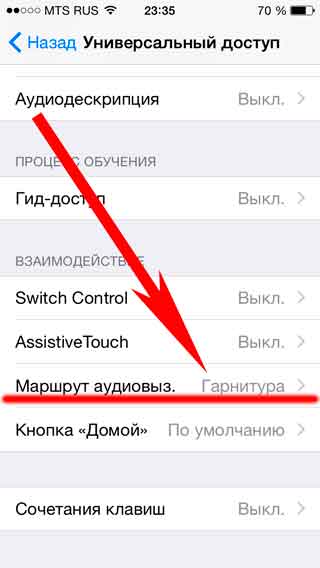 Если вас это действительно беспокоит, обратитесь в Apple, к вашему оператору связи или к продавцу и попросите замену.
Если вас это действительно беспокоит, обратитесь в Apple, к вашему оператору связи или к продавцу и попросите замену. Получение почты, привет, Siri, обновление фонового приложения, автоматическая загрузка и некоторые визуальные эффекты будут уменьшены или полностью отключены.Однако вы можете индивидуально отключить любую из этих вещей для меньшего увеличения времени автономной работы.
Получение почты, привет, Siri, обновление фонового приложения, автоматическая загрузка и некоторые визуальные эффекты будут уменьшены или полностью отключены.Однако вы можете индивидуально отключить любую из этих вещей для меньшего увеличения времени автономной работы.

 Если возможно, восстановите устройство из резервной копии, созданной до применения обновления, а затем снова установите обновление.
Если возможно, восстановите устройство из резервной копии, созданной до применения обновления, а затем снова установите обновление.
 Пыль, грязь и другой мусор могут мешать работе датчика.
Пыль, грязь и другой мусор могут мешать работе датчика. Некоторые пользователи продали свой iPhone и получили еще один iPhone 7 другого цвета.
Некоторые пользователи продали свой iPhone и получили еще один iPhone 7 другого цвета. Если вы видите значок Audio в элементах управления совещанием, коснитесь его, чтобы включить себя:
Если вы видите значок Audio в элементах управления совещанием, коснитесь его, чтобы включить себя: 

